笔记本win10系统安装教程
- 分类:Win10 教程 回答于: 2022年05月04日 08:02:56
win10系统目前是市场上的主流系统,在大家购买计算机后,大多数时候商家已经装完系统了。但偶尔也会有商家未安装操作系统的情况。这种情况就需要我们自己安装,下面介绍一下笔记本win10系统安装教程的详细步骤。
工具/原料
系统版本:win10专业版
品牌型号:戴尔 灵越15
软件版本:魔法猪 v3.1.329.319
方法一、笔记本win10系统安装教程
1、网上下载魔法猪装机软件,打开点击在线重装系统选择要安装的win10系统,点击下一步。
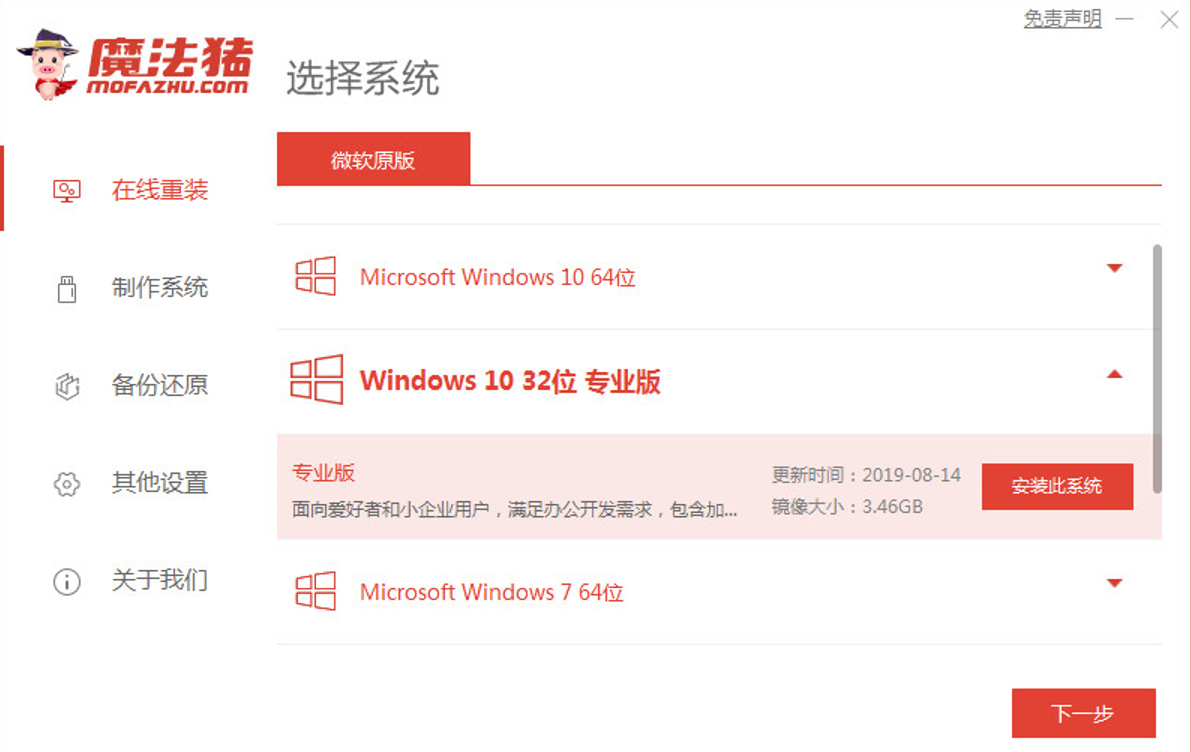
2、勾选要安装的其他应用程序,如不需要,直接点下一步。
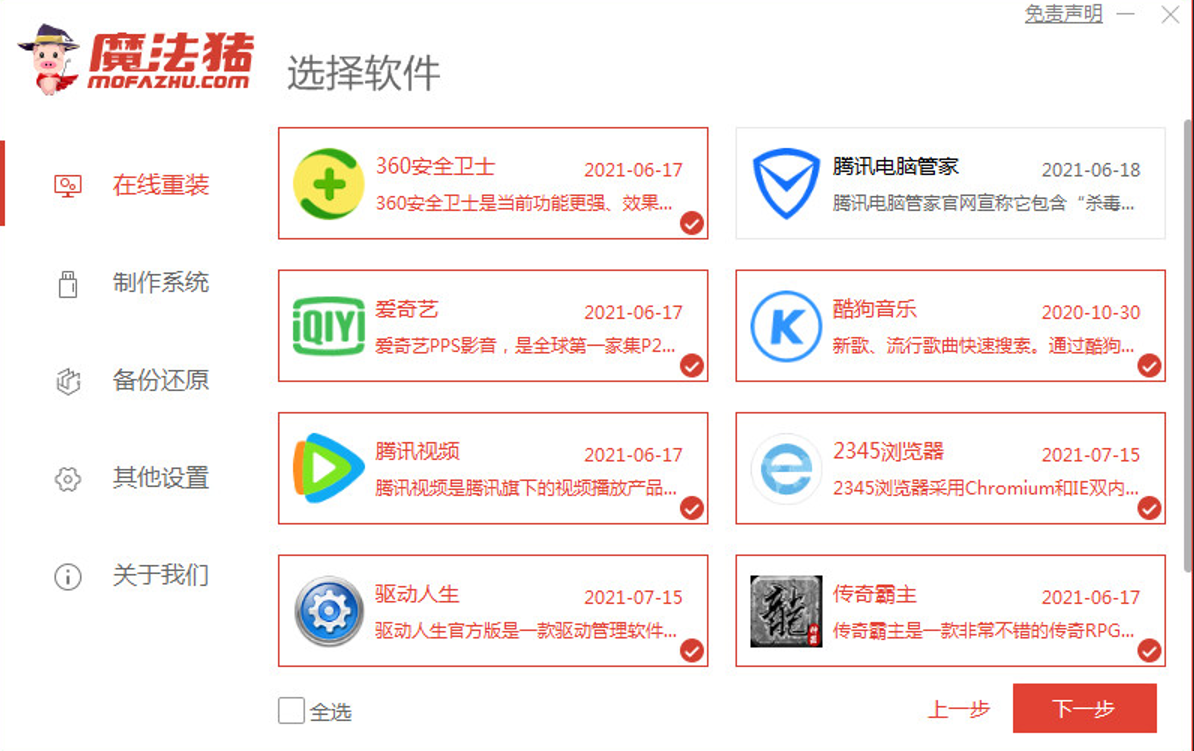
3、耐心等等待下载系统镜像、软件以及设备驱动等文件。
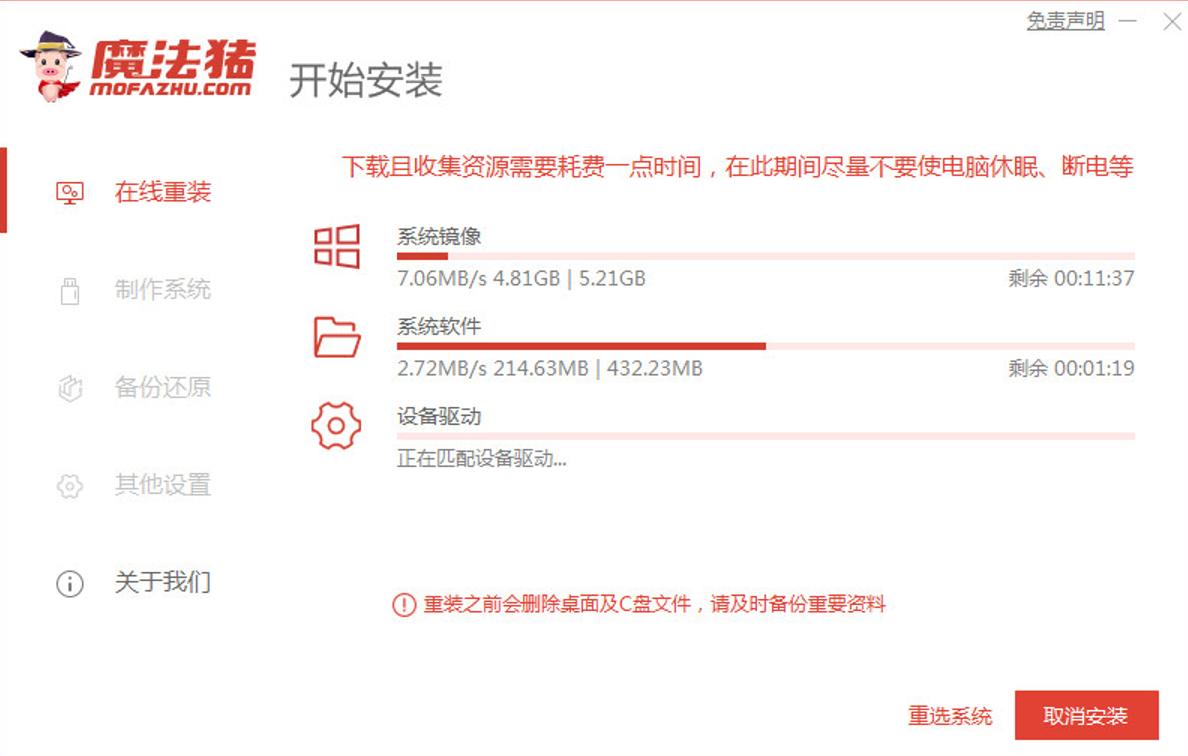
4、等待系统进行环境部署,部署完毕后,点击立即重启。
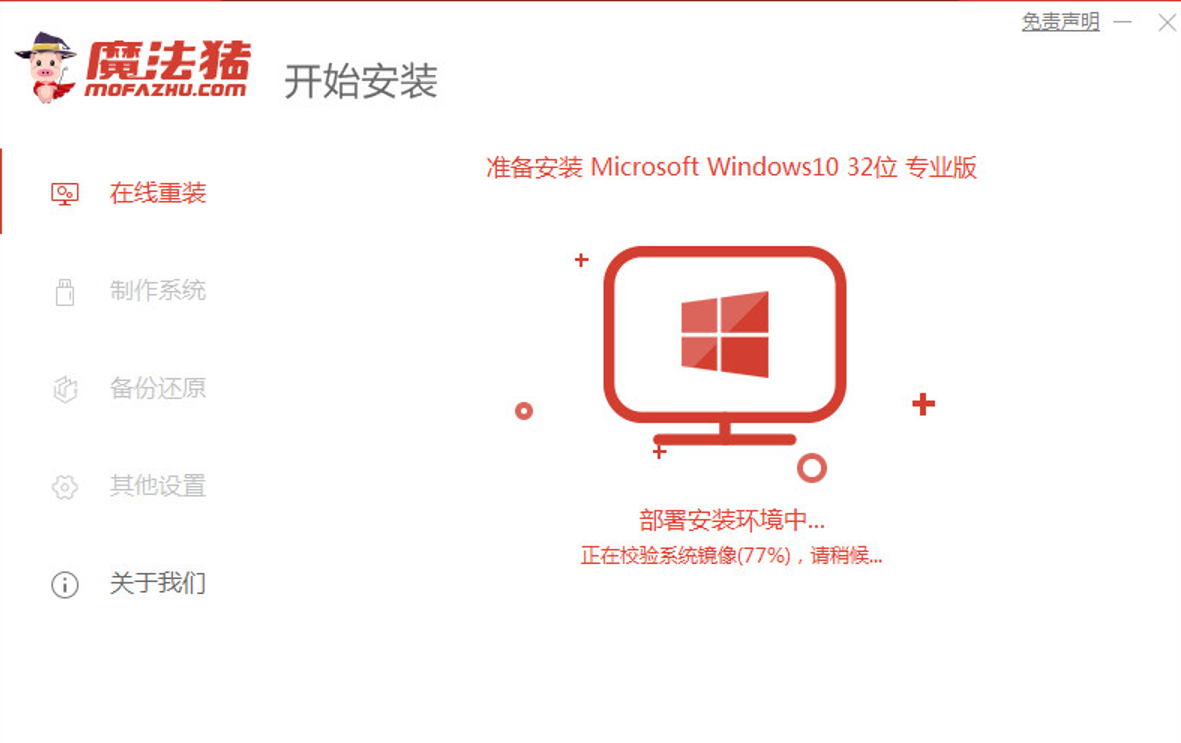
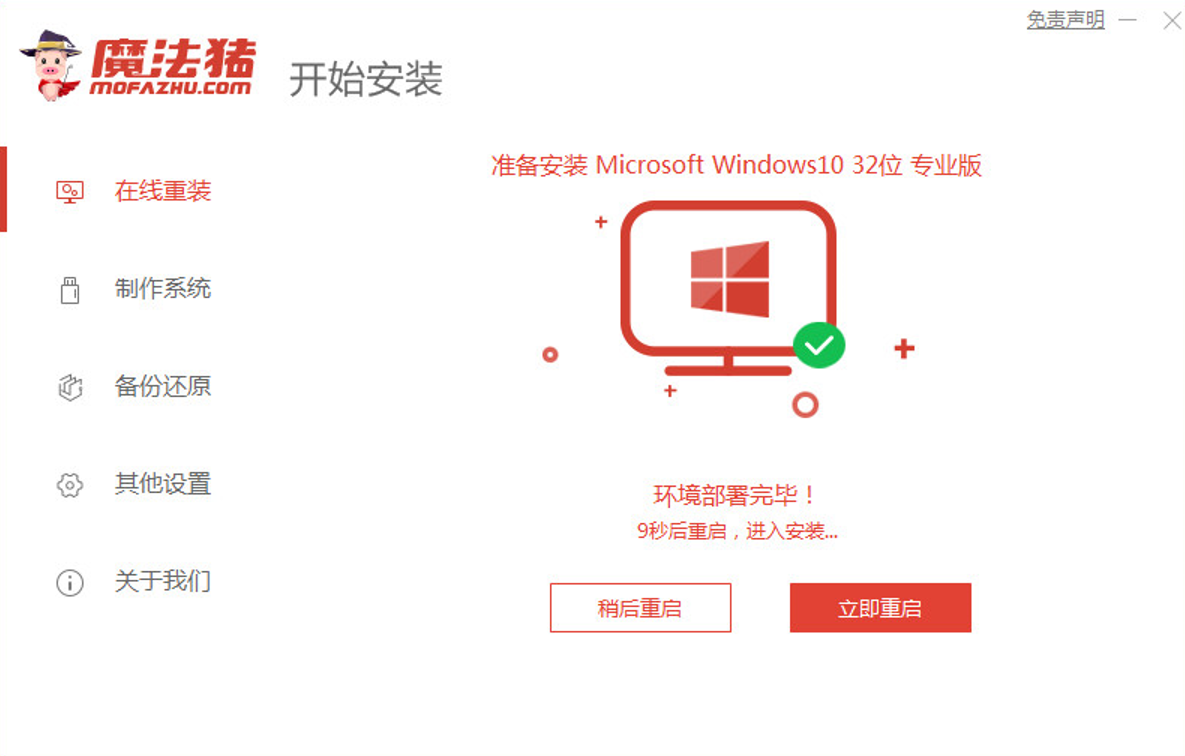
5、重启后进入启动管理器页面,选择第二项,点击回车。

6、等待系统自动安装。
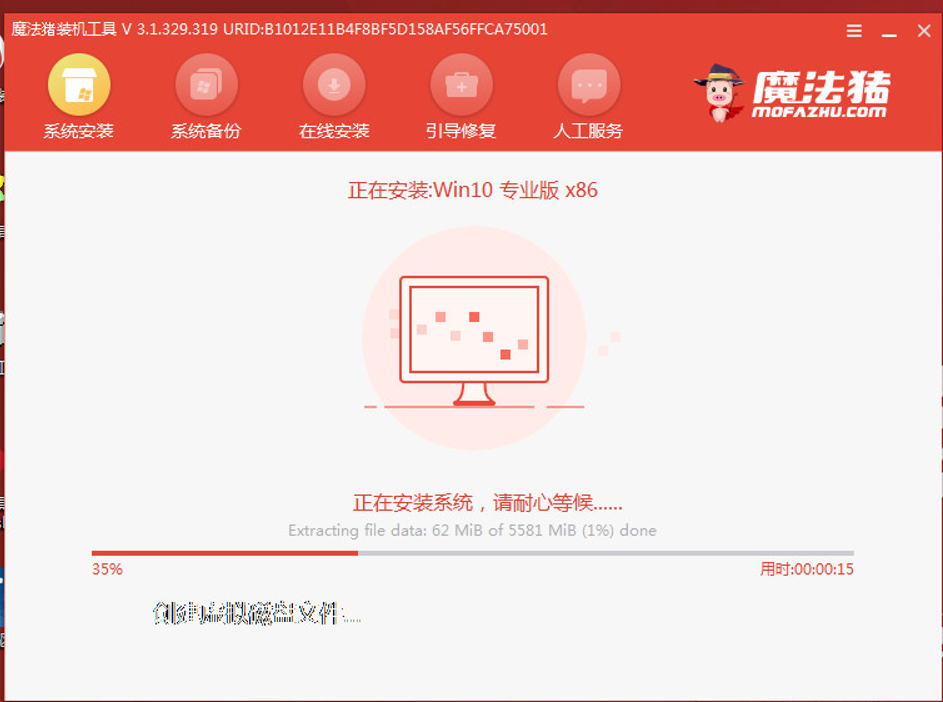
7、弹出引导修复工具时,在C盘前打勾,点击确定。
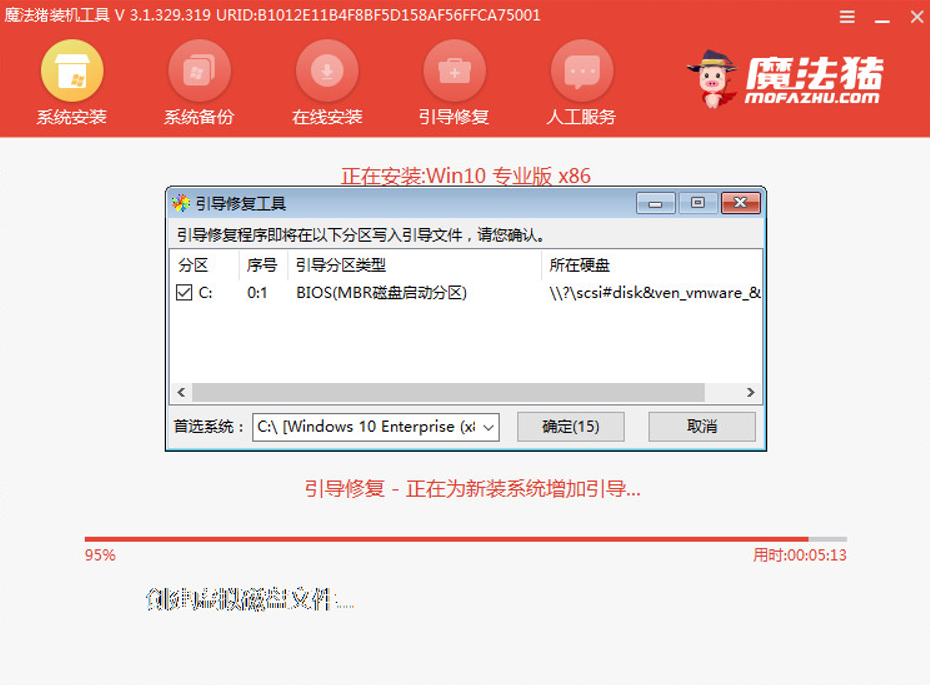
8、提示安装完成后,点击立即重启。

9、等待系统重启完成后进入桌面,安装完成。
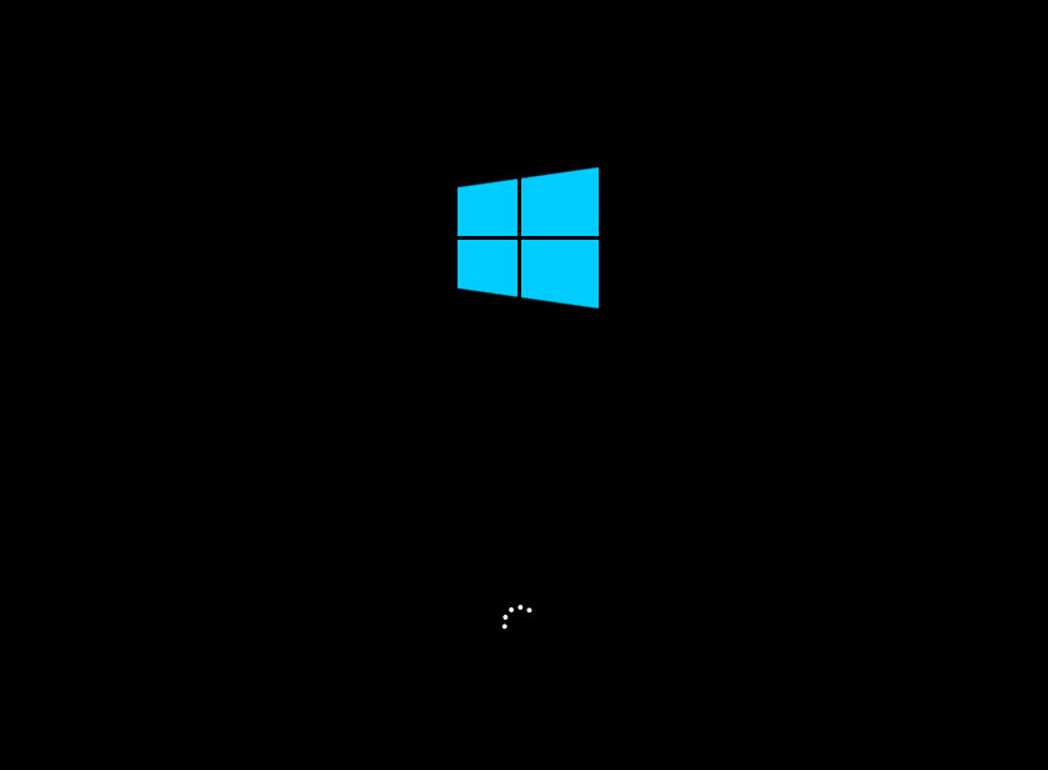
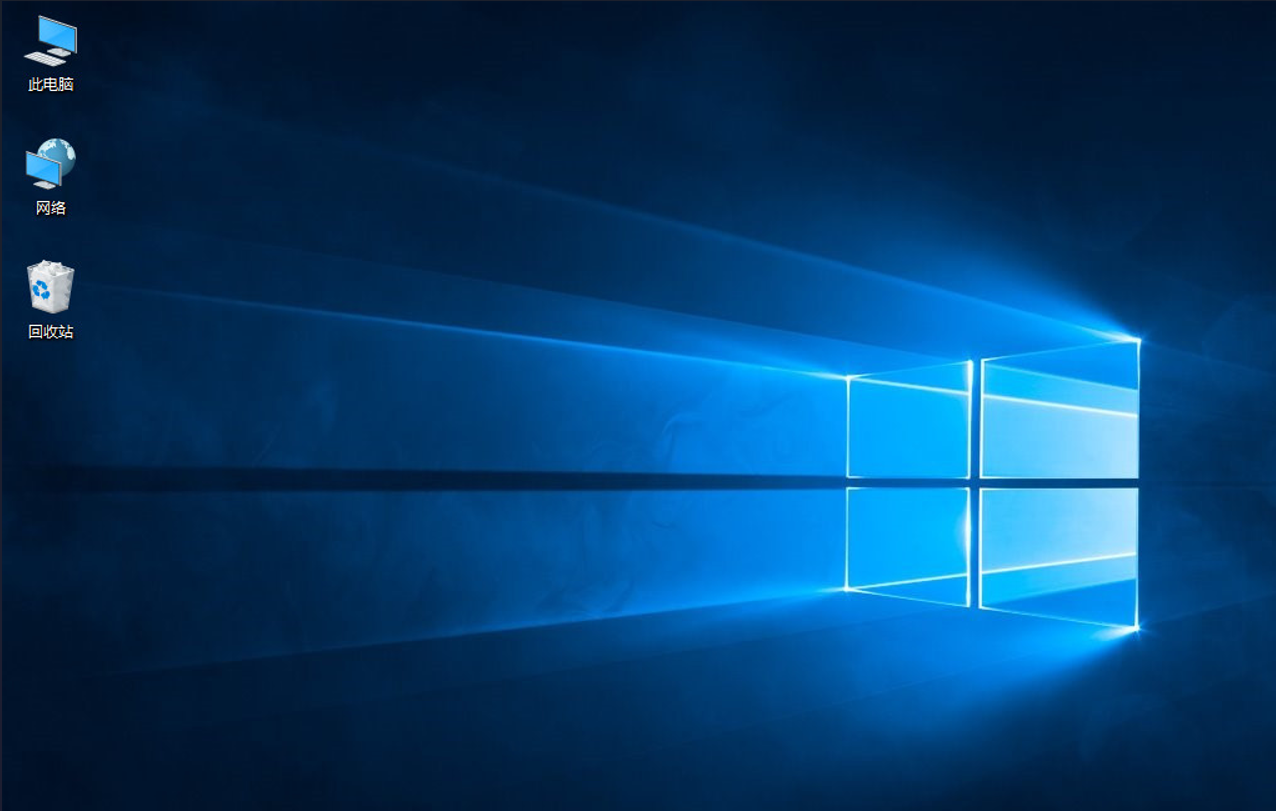
总结
1、网上下载魔法猪装机软件,打开点击在线重装系统选择要安装的win10系统,点击下一步。
2、勾选要安装的其他应用程序,如不需要,直接点下一步,耐心等等待下载系统镜像、软件以及设备驱动等文件。
3、等待系统进行环境部署,部署完毕后,点击立即重启,重启后进入启动管理器页面,选择第二项,点击回车。
4、等待系统自动安装。弹出引导修复工具时,在C盘前打勾,点击确定,提示安装完成后,点击立即重启。进入桌面,安装完成。
 有用
26
有用
26


 小白系统
小白系统


 1000
1000 1000
1000 1000
1000 1000
1000 1000
1000 1000
1000 1000
1000 1000
1000 1000
1000 1000
1000猜您喜欢
- win10磁盘100官方解释教程2023/04/23
- win10怎么还原系统2020/07/31
- 怎么重装系统电脑win102022/07/15
- win10系统重装视频图文展示2022/06/22
- 一招教你清华同方出厂预装的win10家庭..2021/03/31
- 电脑系统怎么重装win10系统2022/09/05
相关推荐
- win10安装工具小白三步装机实现快速系..2021/06/07
- win10电脑定时关机怎么设置2022/05/25
- 戴尔win10重装系统方法2023/03/31
- 神舟台式机如何重装系统win10..2020/06/09
- 小编教你win10怎么关闭开机启动项..2019/03/04
- 详解win10 64位和32位有什么区别..2018/12/13

















